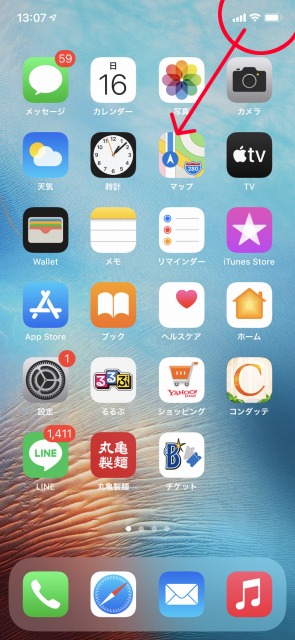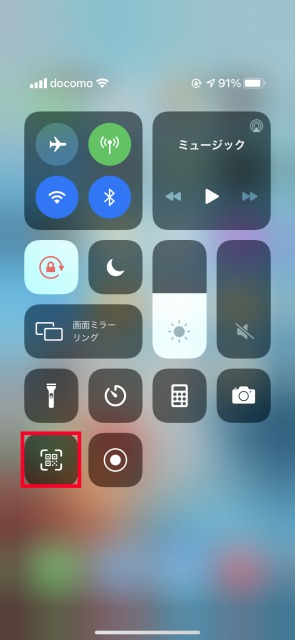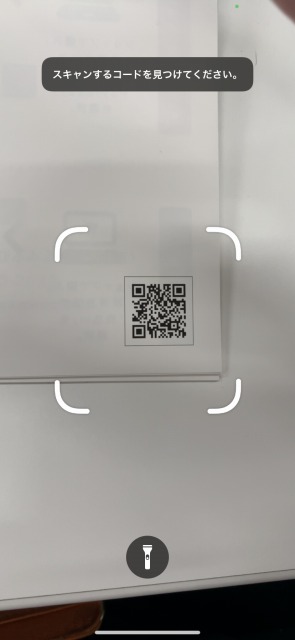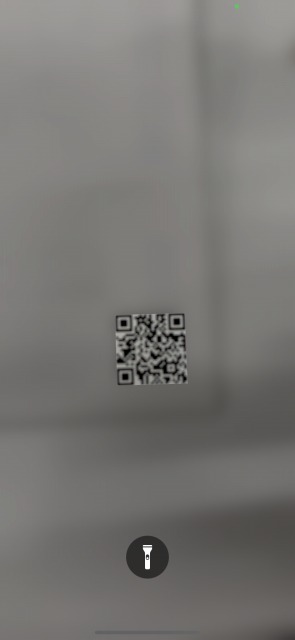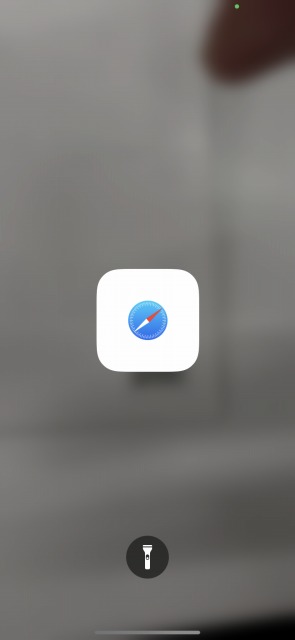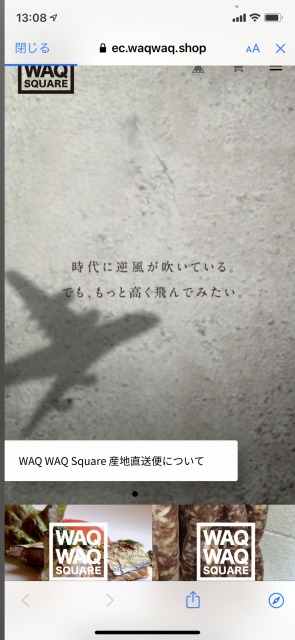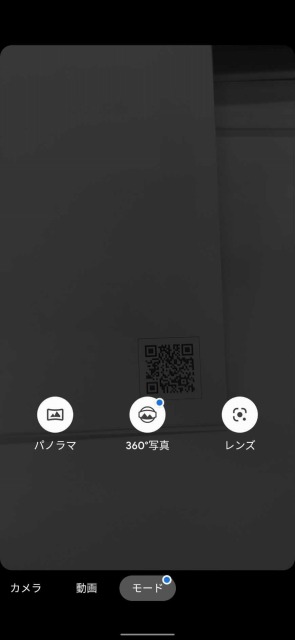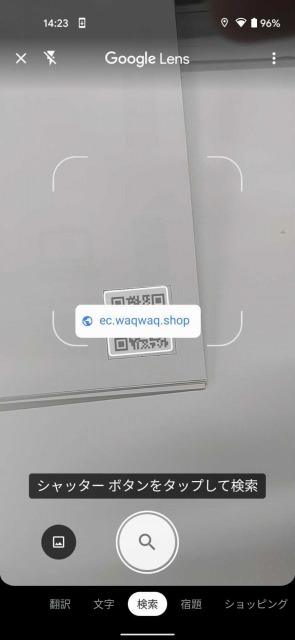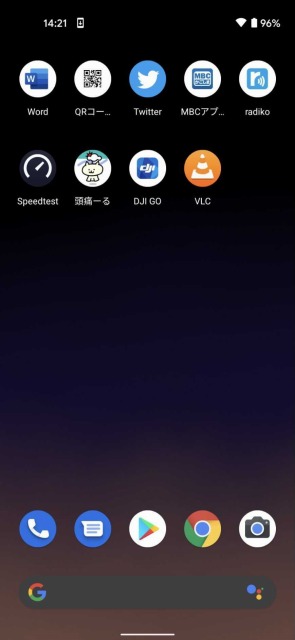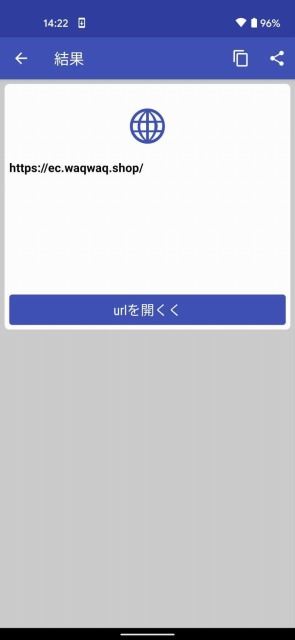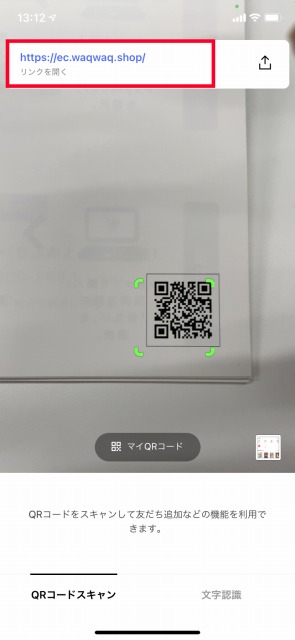最近よくお問い合わせをいただく、QRコードの読み込み方について解説します。
ワクチン接種サイトにアクセスするのにも読み込み方がわかればスムーズです。
iPhoneはわりと手順が統一化されててわかりやすいのですが、Androidはデフォルトのカメラ機能でついてたりついてなかったりしますね。
本稿は「QRコードを読み込んでホームページを閲覧する」方法についてご案内しています。
動画で解説を見たい方はこちら
iPhoneで読み取る
iPhoneはデフォルトのカメラ機能にQRコード読み取り機能がついています。
コントロールセンターからコードスキャナーを開いて読み取ることもできます。
コードスキャナーで読み取る
ホームボタンのないタイプのiPhoneの方は電池マークのあたりをタップしたまま左下にスワイプしてコントロールセンターを開きます。
(ホームボタンのあるタイプのiPhoneは画面下部をタップしたまま上にスワイプ)
コードスキャナーは大体左下にあると思います。タップするとカメラが起動します。
カメラをコードにかざすと
自動で
safariが起動して
ホームページが開きます。(QRコードの飛び先はホームページアドレスだったりメールアドレスだったり画像だったりしますが、今回はホームページということで)
カメラで読み取る
https://magazine.synapse.jp/info/post-8527
前も記事に書いていました。
カメラを起動してコードにかざすと読み込みに行きます。
コードスキャナーは勝手にsafariが起動しましたが、カメラでやる場合は自分で画面上部に出てくるリンクをタップしなくてはいけないのでちょっと操作が違いますね。
リンクをタップするとsafariが起動してホームページを閲覧できます。
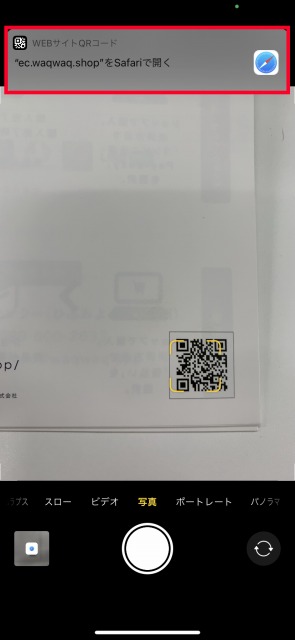
Android機で読み取る
Android機は、カメラ機能に備わっている場合と備わっていない場合があります。
備わっていない場合はQRコードリーダーアプリをダウンロードしてくるか、後述の「LINEで読み取る」の項をお読みください。
カメラで読み取る
最近のにはデフォルトでついているパターンも多いですが、そのままで読み込んだり、モードを切り替えたり挙動が端末によって違うので、今回はGoogle Pixel4aを一例に紹介。
カメラを起動。そのままだと通常のカメラなので「モード」をタップします。
「レンズ」をタップすることでQRコードを読み取れるようになります。
スマホによっては「コードリーダー」「バーコードリーダー」「QRコードリーダー」など名称が違います。
読み込めるようになりました。
センターのホームページアドレスをタップすると、ホームページが閲覧できます。
アプリで読み込む
QRコードのアイコンがあれば、大抵それがQRコードリーダーです。
起動してカメラをかざすと
こんな感じで読み込まれます。「urlを開く <」をタップするとホームページの閲覧ができます。
Androidの無料アプリの場合、ややこしいことにこの読込画面で広告が出て、それはそれで広告タップを促す文言が出たりするので、今開こうとしているのがホームページなのかよく見てからタップしましょう。
LINEで読み取る
QRコードリーダーのダウンロードとかはわからないけどLINEは入ってるという方、LINEのQRコードリーダー機能を利用することもできます。
ホームとかトークの検索欄の右端にあるコレです。
本当は友だち登録とかに使用するのが正しい使い方なんですが、それ以外の読込みにも対応しています。
タップしたらカメラが起動します。
カメラをコードにかざすと画面上部にホームページアドレスが出てくるのでタップするとホームページが表示されます。
(多分Chromeで)